
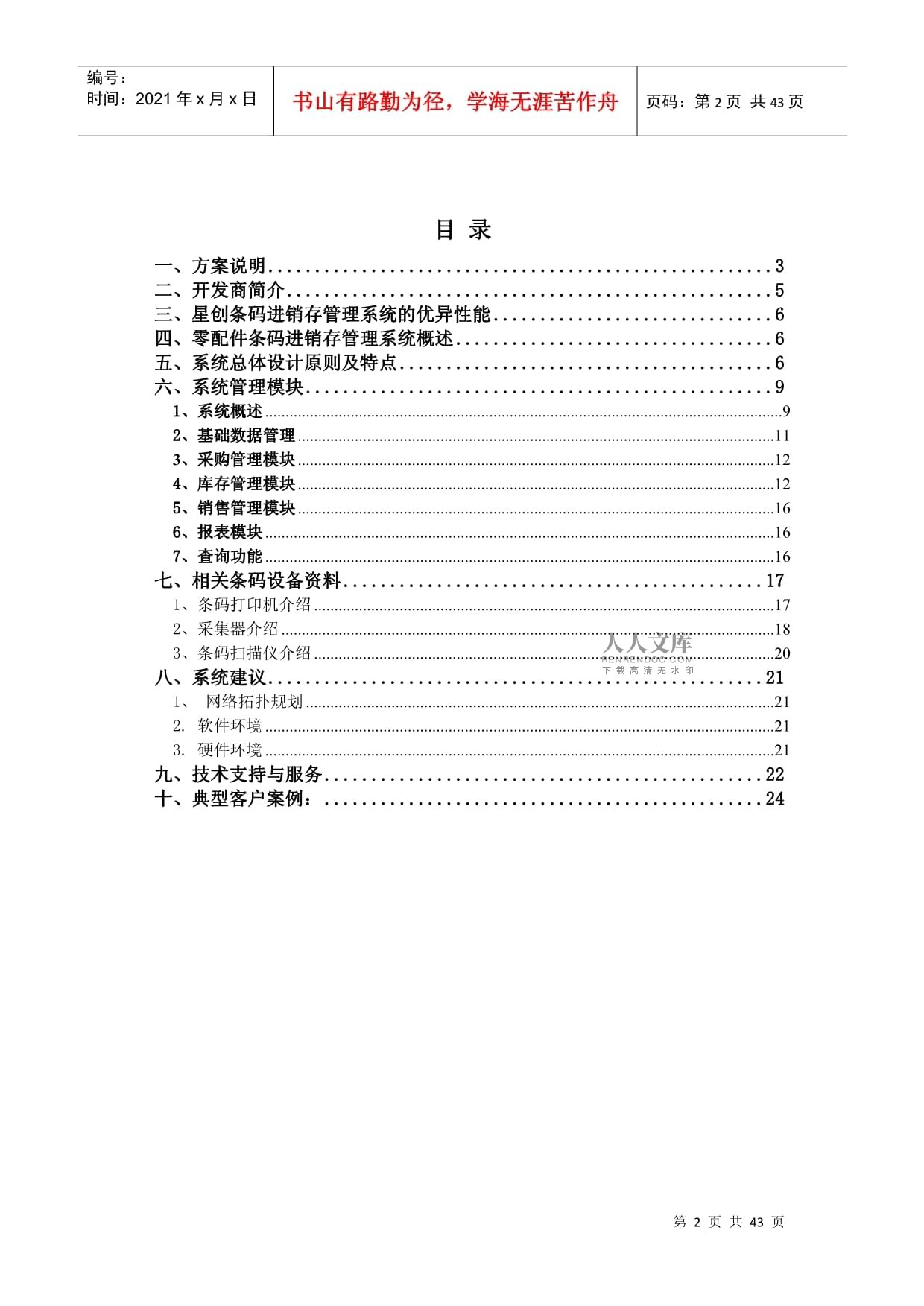



版权说明:本文档由用户提供并上传,收益归属内容提供方,若内容存在侵权,请进行举报或认领
文档简介
编号:时间:2021年x月x日书山有路勤为径,学海无涯苦作舟页码:第页星创条码进销存管理系统解决方案广州市星创自动化技术有限公司二〇〇七年七月目录一、方案说明 3二、开发商简介 5三、星创条码进销存管理系统的优异性能 6四、零配件条码进销存管理系统概述 6五、系统总体设计原则及特点 6六、系统管理模块 91、系统概述 92、基础数据管理 113、采购管理模块 124、库存管理模块 125、销售管理模块 166、报表模块 167、查询功能 16七、相关条码设备资料 171、条码打印机介绍 172、采集器介绍 183、条码扫描仪介绍 20八、系统建议 211、网络拓扑规划 212.软件环境 213.硬件环境 21九、技术支持与服务 22十、典型客户案例: 24一、方案说明仓储在企业的整个供应链中起着至关重要的作用,如果不能保证正确的进货和库存控制及发货,将会导致管理费用的增加,服务质量难以得到保证,从而影响企业的竞争力。传统简单、静态的仓储管理已无法保证企业各种资源的高效利用。如今的仓库作业和库存控制作业已十分复杂化多样化,仅靠人工记忆和手工录入,不但费时费力,而且容易出错,给企业带来巨大损失。使用仓库管理系统,对仓储各环节实施全过程控制管理,并可对货物进行货位、批次、保质期、配送等实现条形码标签序列号管理,对整个收货、发货、补货、集货、送货等各个环节的规范化作业,还可以根据客户的需求制作多种合理的统计报表。我们凭借丰富的条码资源及多年实施条码系统的经验,将条码引入仓库管理,去掉了手工书写票据和送到机房输入的步骤,解决库房信息陈旧滞后的弊病。不论物品流向哪里,我们都可以自动跟踪。条码技术与信息技术的结合帮助企业合理有效地利用仓库空间,以快速、准确、低成本的方式为客户提供最好的服务。仓库管理系统是为企业的采购、制造计划、制造执行、客户服务系统与仓库或配送中心提供的管理手段,满足企业对低成本和快速处理的要求,帮助不同行业的企业解决复杂的配送问题,并用降低订单履行成本。对过对库存实时可见性和仓库作业流程的支持,仓库管理系统能够有效组织人员、空间和设备进行收货、存储、拣货和动输;组织运送原材料和部件到生产企业,运送成品到批发商、分销商和最终客户手中。仓库管理是一项繁琐复杂的工作,每天要处理大量的单据数据。为及时结清每笔业务,盘点库存和货物流动情况,保证企业生产用料以及货物安全,库管人员要花费大量人力物力和时间来作数据记录统计工作。本系统正是根据仓库管理的专业特点而开发的,用现代电子技术提高库管工作的质量和效率。适用于各类企业库管以及储运业务,界面直观,操作简便,运用鼠标,在窗口的不同部位单击左健,双击左健,单击右健,系统会弹出相应窗口,供使用者录入和查询统计,一般人员无需培训即可使用。在点击声中轻松实现工作目标。星创仓库管理系统目标是提高库存管理的质量和效率,降低库存成本,以合理库存量控制库存和采购。仓库管理系统模拟仓库管理流程,简明实用;系统完全开放,允许与其他系统无缝连接;仓库管理系统自由定义数据输出,允许任何报表工具直接挂接;功能包括采购申请、物品收发与报废、库存管理、往来单位管理、部门及人员管理等。主要用于企事业单位的物品管理、成品仓库管理、原料仓库管理等,可以采用无线或有线方式。仓储在企业的整个供应链中起着至关重要的作用,如果不能保证正确的进货和库存控制及发货,将会导致管理费用的增加,服务质量难以得到保证,从而影响企业的竞争力。传统简单、静态的仓储管理已无法保证企业各种资源的高效利用。如今的仓库作业和库存控制作业已十分复杂化多样化,仅靠人工记忆和手工录入,不但费时费力,而且容易出错,给企业带来巨大损失。使用条码仓库管理系统,对仓储各环节实施全过程控制管理,并可对货物进行货位、批次、保质期、配送等实现条形码标签序列号管理,对整个收货、发货、补货、集货、送货等各个环节的规范化作业,还可以根据客户的需求制作多种合理的统计报表.希创公司凭借丰富的条码资源及多年实施条码系统的经验,将条码引入仓库管理,去掉了手工书写票据和送到机房输入的步骤,解决库房信息陈旧滞后的弊病。不论物品流向哪里,我们都可以自动跟踪。条码技术与信息技术的结合帮助企业合理有效地利用仓库空间,以快速、准确、低成本的方式为客户提供最好的服务。StorageManagesystem二、开发商简介广州星创自动化技术有限公司是专业从事软件开发和条码技术及设备销售的高新企业,总部位于广州。公司依托雄厚的实力,专业化、高素质的员工团队,成为国内自动识别领域的领先者。公司致力于在自动识别领域提供卓越的产品和解决方案以提高人们的工作效率和生活质量,推动我国信息应用技术的飞跃。提供的产品,以卓越的品质、可靠耐用而驰名于各行各业,高质素的产品能在各种极苛刻的工作环境下,创造出更多的效益。星创技术组能够针对您的不同需求,提供一站式的企业执行系统解决方案:包括功能强大的软件系统、坚固耐用的硬件系统、灵活易用的管理和开发工具、经济实用的耗材、专业周到的服务以及全方位的技术支持。星创年轻的IT团队以专业的精神立足于拓现“以科技臻善生活”的人性化理念,恪守“顽强拼搏、积极融合、勇于创新”的企业信念,不断探索科技的奥妙,在自动识别领域,以卓越的信息技术提高人们的工作效率和生活品质,促进社会信息化发展,带动中国信息应用技术走向世界前沿!把最先进的条码产品和应用方案传递给用户,星创是您的最佳选择!公司自主产品星创条码进销存管理系统,吸取西方先进理念,融合多年企业一线管理经验,支持Internet、支持跨平台应用。星创条码进销存管理系统具有功能强大、专业、易用、稳定、经济、易实施、易升级等特点,适合于多种物流、五金、电子、机械、塑胶、玩具等行业。星创条码进销存管理系统的目标,成为客户最易使用、最实用、功能最完善、性能最稳定、最适合物流行业的使用。星创条码进销存管理系统依据ISO9000国际质量体系标准、国际软件行业CMM的标准、美国生产与库存控制学会(APICS)标准。三、星创条码进销存管理系统的优异性能
1.集成性极强。包括对企业内部业务的完整整合能力以及对供应链外部资源的整合能力。具有开放的与流行电子商务平台集成的能力。
2.业界最先进的技术。
3.先进的管理理念和前瞻性考虑。
4.极强的扩展能力。
5.优秀的可维护性和极低的维护成本。四、零配件条码进销存管理系统概述在生产现场,使用零配件仓库管理软件设置好条形码,然后调用条形码打印机打印标签,在每个零件包装盒上贴上唯一的序列号标签,同时用扫描枪扫描后入库,当达到50个零配件时放进一个大包装箱中,同时在大包装箱上也贴上唯一的序列号标签,同时用扫描枪扫描后入库。在零配件出库时用扫描枪扫描条码出库。当管理员需要查询的时候,可以按零配件编号、出库人员、出库日期、零点配件面值、地域等条件进行查询。当需要对仓库进行盘点时,用条码采集器采集仓库中的条码,导入仓库管理软件中,进行盘点,从而对公司仓库中的零配件达到有效的管理。同时可以根据不同的条件快速有效的生成报表,供公司领导查看,从而更有效的运作公司。五、系统总体设计原则及特点星创仓库管理条码解决方案在仓库管理中引入条码技术,对仓库的到货检验、入库、出库、调拨、移库移位、库存盘点等各个作业环节的数据进行自动化的数据采集,保证仓库管理各个作业环节数据输入的效率和准确性,确保企业及时准确地掌握库存的真实数据,合理保持和控制企业库存。通过科学的编码,还可方便地进行物品的批次、保质期等进行管理。【条码在仓库管理中的作用】仓库管理为什么要引入条码?1)传统的仓库系统内部,一般依赖于一个非自动化的、以纸张文件为基础的系统来记录、追踪进出的货物,以人为记忆实施仓库内部的管理。对于整个仓储区而言,人为因素的不确定性,导致劳动效率低下,人力资源严重浪费。2)随着库存品种及数量的增加以及出入库频率的剧增,传统的仓库作业模式严重影响正常的运行工作效率。而现有已经建立的计算机管理的仓库管理系统,随着商品流通的加剧,也难以满足仓库管理快速准确实时的要求。3)条码技术在解决了仓库作业人员的数据输入的自动化的同时,实现了数据的准确传输,确保仓库作业效率,有利于充分利用有限的仓库空间。如何把条码引入仓库管理?1)对库存品进行科学编码,并列印库存品条码标签。根据不同的管理目标(例如要追踪单品,还是实现保质期/批次管理)对库存品进行科学编码,在科学编码的基础上,入库前列印出库存品条码标签,以便于后续仓库作业的各个环节进行相关数据的自动化采集。2)对仓库的库位进行科学编码,并用条码符号加以标识,实现仓库的库位管理。对仓库的库位进行科学编码,用条码符号加以标识,并在入库时采集库存品所入的库位,同时导入管理系统。仓库的库位管理有利于在大型仓库或多品种仓库种快速定位库存品所在的位置,有利于实现先进先出的管理目标及仓库作业的效率。3)使用带有条码扫描功能的手持数据终端进行仓库管理。对于大型的仓库,由于仓库作业无法在计算机旁直接作业,可以使用手持数据终端先分散采集相关数据,后把采集的数据上载到计算机系统集中批量处理。此时给生产现场作业人员配备带有条码扫描功能的手持数据终端,进行现场的数据采集。同时在现场也可查询相关信息,在此之前会将系统中的有关数据下载手持终端中。4)数据的上传与同步将现场采集的数据上传到仓库管理系统中,自动更新系统中的数据。同时也可以将系统中更新已后的数据下载到手持终端中,以便在现场进行查询和调用。【仓库管理条码解决方案的特点和优势】以条码技术的应用为特点,实现仓库数据收集的自动化。利用物料的条码标识实现仓库作业的各个环节数据自动化采集,提升仓库作业尤其是仓库盘点的作业效率,提升仓库数据的准确性和及时性。强调对物料的科学编码,实现不同的管理目标。强调对物料进行科学编码,以实现不同的管理目标,例如单品追踪、保质期管理、批次管理以及产品质量追溯等。对仓库的库位进行科学编码,实现库位管理目标。对仓库的库位进行科学编码,用条码符号加以标识,并仓库作业的各个环节采集库位数据,同时导入管理系统。有利于在大型仓库或多品种仓库种快速定位库存品所在的位置,实现先进先出的管理目标及仓库作业的效率。对组装出库作业进行现场数据采集,实现组装作业的需求。使用条码设备采集出库包装作业环节的数据(包装规格/包装层次关系等数据),并在包装作业结束后列印出装箱清单,减少出错。【系统效益】1)在仓库管理中应用条码技术,实现数据的自动化采集,去掉了手工书写单据和送到机房输入的步骤,能大大提高工作效率。2)解决库房信息陈旧滞后的弊病。一张单据从填写、收集到键盘输入,需要一天或更长的时间。这使得生产调度员只能根据前几天甚至一周前的库存信息,为用户定下交货日期。3)解决手工单据信息不准确的问题(主要是抄写错误,键入错误),从而达到提高生产率、明显改善服务质量、消除事务处理中的人工操作、减少无效劳动、消除因信息不准引起的附加库房存量、提高资金利用率等目的。4)将单据所需的大量纸张文字信息转换成电子数据,简化了日后的查询步骤,工作人员不用再手工翻阅查找各种登记册和单据本,只需输入查询条件,计算机在很短的时间内就会查到所需记录,并将内容显示在屏幕上,大大加快了查询速度。提高生产数据统计的速度和准确性,减轻汇总统计人员的工作难度。六、系统管理模块1、系统概述“星创条码进销存管理系统”的系统控制子系统帮助计算机系统管理人员管理操作员档案,设置操作权限及进行资料备份和恢复工作。系统控制子系统是必备的子系统。主要程序功能单位代码维护;用户组定义(类似部门权限);操作员维护;单据编码规则定义;数据备份与恢复;仓库管理系统功能模块简介图登录窗口主界面:1.系统功能设定模块:自定义整个系统的管理规则,包括定义管理员及其操作口令的功能;2、基础数据管理“星创条码进销存管理系统”的基础数据管理帮助用户建立和维护企业运营使用的主要基础资料,包括:客户资料(合作模式等)、资料、计量单位、供应商资料、期初应收与应付、费用科目、公司历等。这些资料是库存、采购、财务子系统运行的先决条件,基础资料是否准确对信息管理系统的可靠性起着决定性作用。基本资料模块图对每批产品生成唯一的基本条码序列号标签,用户可以根据自己的需要定义序列号,每种型号的产品都有固定的编码规则,还添加了客户管理功能,方便对产品的售后记录及跟踪,在数据库中可以对产品进行添加、删除和编辑等操作;3、采购管理模块采购定单:当需要采购的时候,可以填写采购定单,此时并不影响库存;采购收货:当采购定单被批准,完成采购后到货的时候,首先给货物帖上条形码序列号标签,然后在采购收货单上扫描此条形码,保存之后,库存自动增加。其他入库:包括借出货物归还、退货等只需要填写采购收货单;4、库存管理模块系统概述“星创条码进销存管理系统”的库存管理子系统帮助企业的仓库管理人员对库存物品的入库、出库、移动和盘点等操作进行全面的控制和管理,以达到降低库存、减少资金占用,杜绝物料积压与短缺现象,提高客户服务水平,保证经营活动顺利进行的目的。库存管理子系统从类别、批次、ABC分类等不同角度来管理库存物品的数量、库存成本情况,以便用户可以及时了解和控制库存业务各方面的准确情况和资料。库存管理子系统是一个多层次的管理系统,可以从多种角度反映物品的库存情况。本系统还可以进行物品各种超常规状态的报警等。系统支持多种计量单位的自动转换。系统的特点提供ABC分类管理支持批次管理方式提供物料的分级、分类管理提供多种计量单位,系统自动实现计量单位之间的转换可为物品设置安全库存量记录库存历史情况,可查询以往各阶段的物品数量和成本提供盘盈、盘亏的调整处理,产生库存记录准确性报告保存库存操作记录,可查询以往的库存操作历史资料有订货点报警功能,并可自动计算生成采购申请可查询未来时间内的预期库存情况有多级库存操作权限检查,确保资料安全提供多条件组合查询,可全面、及时地反映库存情况支持代销模式出库主要程序功能(a)操作原因代码维护(b)入库操作(c)出库操作(d)移库操作(e)设置盘点状态(f)盘点结果录入(g)盘点结果确认(h)月结帐处理(i)库存订货处理(j)ABC报表仓库管理系统模块图:1、产品入库:采购入库或者其他入库,自动生成入库单号,货品及可选择方便快捷,可以区分正常入库、退货入库等不同的入库方式。2、产品出库:销售出库或者其他出库,可以自动生成出库单号,可以区分正常出库、赠品出库等不同的出库方式;3、库存管理:无需手工管理,当入库和出库时,系统自动生成每类产品的库存数量,查询方便;4、特殊品库:当客户需要区分产品时,可以建立虚拟的仓库管理需要区分的产品,各功能和正常品库一致。5、调拨管理:针对不同的库之间需要调拨,可以自动生成调拨单号,支持货品在不同的仓库中任意调拨。6、盘点管理:用户随时可以盘点仓库,自动生成盘点单据,使盘点工作方便快捷。7、库存上限报警:当库存数量不满足一个量的时候,系统报警。5、销售管理模块销售定单:当销售出库的时候,首先填写销售出库单,此时不影响库存;销售定单:当销售出库的时候,将销售出库产品序列号扫描至该出库单上,保存之后,库存报表自动减少该类产品。6、报表模块月末,季度末以及年末销售报表、采购报表以及盘点报表的自动生成功能,用户自定义需要统计的报表;7、查询功能采购单查询,销售单查询,单个产品查询,库存查询等(用户定义)。查询都是按照某个条件:条形码序列号、出库日期、出库客户等来查询。七、相关条码设备资料1、条码打印机介绍台湾半导体TSC-343
产品详细参数列印模式:热转式/热感式
解析度:300dpi(12dots/mm)
列印速度:每秒3″(76mm)
最大列印宽度:
106mm
列印长度:460mm(16″)
记忆体:1MBFlashROM,2MBDRAM
感测器:纸张间距,纸张用尽,碳带用尽,碳带即将用尽,黑标,印字头抬起,机壳开放(选购),纸张即将用尽(选购),自动剥离(选购)
外壳:ABS
操作面板:LED指示灯(待机),按键(出纸)
尺寸:213mmW×314mmD×188mmH
指令集TSPL2
通讯介面RS232,CentronicsParallelPorts并存,USB(v1.1)
软体NiceLabelViewXLT+,WindowsDrivers,WindowsDLL
操作温度5ºC~40ºC
储存温度-40ºC~60ºC
电气规格100~240交直流通用自动转换电源供应
安规认证CE,FCCClassA,UL,CUL,TUV
纸张厚度0.06mm~0.19mm
纸张类型纸卷式,标签式,折叠纸...
纸张宽度50.8mm~112mm(2″~4.4″)
最大纸卷尺寸5″
碳带轴心尺寸25.4mm
碳带宽度25.4mm~110mm(1"~4.33")
最大碳带长度300m
一维条码Code39,Code39C,Code128UCC,Code128subsetsA、B、C,Code11,Codebar,″″interleaved2of5,EAN-8,EAN-13,EAN-128,UPC-A,PUC-E,EANandUPC2(5)dightsadd-on,CPOST,MSI,PLESSEY,POSTNET
二维条码PDF-417,Maxicode,DataMatrix
内建字型8种内建字型,一种TTF字型,Windows字型可透过软体下载使用
字型旋转0º,90º,180º,270º
图形种类支援pcx,bmp,jpg等图形档案格式,图形可透过软体自由放大、缩小、旋转
单机操作键盘KU-007Plus可程式化,中文显示键盘
通讯介面USB,RS-422/485介面,内部网络连接器
自动切刀4″宽(纸张厚度<=0.25mm)
国际字型繁体中文,简体中文,日文汉字,韩文字型卡
记忆体扩充记忆体最大可扩充至4MBFlashROM2、采集器介绍本公司建议使用星创SH3300采集器,它的性价比比较高。星创SH3300数据采集器星创SH-3300是一款开发灵活便捷、性能优良稳定、使用方便的条码数据终端。它外形符合人体工程学设计,采用symbol的扫描引擎,能快速准确阅读所有一维条码,超强解码系统能非常有效地阅读残缺码、模糊码;适合超市、仓储物流、工业生产业的大量使用,可广泛应用于商业POS系统、图书馆、电子五金、银行业、保险业、进销存管理、生产流程管理等多个领域。产品特性*超强稳定性,防水、防尘:IEC标准IPX4跌落冲击强度:1.2m下落到混凝土地正常工作;
*symbol激光高速条码扫描引擎;
*128×128点阵大屏幕,可显示8行8列汉字;
*可充电电池供电,并带座式充电器,方便使用,节省使用成本;
*多种开发语言支持,方便开发维护。
*定时关机系统,最大限度延长使用时间技术参数CPU:16位嵌入式
ROM:512KB(可固化程序)
RAM:512KB
FLASH:8M
字库:16*16点阵汉字库
显示:128*128图形液晶显示屏(带背光)
键盘:28橡胶键,可输入数字、字母和算术运算符号
通讯:一个串行口,高速红外通讯口和标准红外通讯口
电池:二节AA镍氢充电电池
时钟:常温下误差每天小于2秒
尺寸:192mm*54mm*48mm
净重:不含电池约226克
工作温度:-20°C~50°C
使用环境:防水、防尘:IEC标准IPX4跌落冲击强度:1.2m下落显示:128*128图形液晶显示屏(带背光)
键盘:28橡胶键,可输入数字、字母和算术运算符号
通讯:一个串行口,高速红外通讯口和标准红外通讯口
电池:二节AA镍氢充电电池
时钟:常温下误差每天小于2秒
尺寸:192mm*54mm*48mm
净重:不含电池约226克
工作温度:-20°C~50°C
使用环境:防水、防尘:IEC标准IPX4跌落冲击强度:1.2m下落到混凝土地编程语言:HTBASE、C语言、PASCAL和IBM汇编
操作系统:HTOS中英文操作系统
汉字输入法:拼音输入法
激光扫描器特性
光源:可见激光
扫描速率:50(±6)次/秒
解码能力:UPC/EAN、Code128、EAN128、Code39、Code93、Codabar、交叉25和独立25
平面仰角:65°C
平面倾角:60°C
读取确认:2色LED(红与绿),蜂鸣和振动选件充电器(用于SH-3300充电,与PC机通讯)电池(二节5号镍氢可充电电池)通讯电缆(与PC机或充电通讯座连接)高速红外盒(用于SH-3300与PC机高速红外通讯)3、条码扫描仪介绍星创XC-230HD星创XC-230LR/HD工业型激光条码扫描器星创产品XC-230LR/HD是一款高性能工业型高密度条码阅读器,其扫描速度高达200次/秒,采用32位处理器运算,解析度(pcs0.6)0.10mm(3mil),采用法国进口开关,机械寿命达到1000万次.能快速准确阅读所有一维条码,超强的解码系统能快速的解读密度较高的珠宝条码、手机电器条码、残缺码、模糊码;以及较宽(20CM)的外箱条形码。特别适用于珠宝、电器、超市、仓储物流、商业POS系统以及工业,生产制造业的大量使用。产品详细参数扫描速度200次/秒采用32位处理器运算.
解析度(pcs0.6)0.10mm(3mil)
景深1-800mm(PCS0.8)
可读条码种类
Codabar,Industrial2of5,Code39,Interleaved2of5
Code93,UPC-A,Code128UPC-E,ISBN,EAN-8,EAN13,中国邮政码;
扫描触发方式:手动;自动
支持界面RS232KBUSB
操作温度0-40°c
储存温度-30-60°c
操作湿度5-95%
储存湿度5-95%
冲击测试2m自由落体
震动测试12-100hzwith2gfor3hour
受光强度日光3.000luxmax适合各种复杂环境
安全镭射级:激光一极标准.
材质ABSPSPVC
电源5v
DC
采用法国进口开关,机械寿命达到1000万次.
XC-230LR适合高密度条形码扫描,黑色外壳。
XC-230HD适合宽幅条形码扫描,灰白色外壳。
标配接口:PS2键盘口。
可选配件:RS232接口线或USB接口线;7米延长数据线或10米延长数据线;支架。八、系统建议1、网络拓扑规划企业信息系统的数据十分重要,必须确保安全,所以在进行网络拓扑规划时,首先考虑网络安全,例如采用防火墙、杀毒软件等商品;同时还要考虑主干网络的长远规划,通信和信息技术的发展速度很快,企业的信息化建设也必须具有前瞻性,如果是全新的网络拓扑应保证可以进行视频会议等多媒体信息传递。2.软件环境服务器操作系统:WindowsNT、Windows2000SERVER或以上数据库系统:MSSQLSERVER2000、office2000或以上客户机操作系统:中文windows98/2000、office2000或以上3.硬件环境名称最低配置建议配置服务器PC服务器专用服务器CPUPⅣ2.2GPⅣ3.0G及以上内存5121G及以上硬盘30G80G及以上客户机CPUPⅢ450MPⅢ667M及以上内存128M256M及以上硬盘500M10G及以上注:服务器需要安装WINDOWS2000服务器版或高级服务器版操作系统。九、技术支持与服务广州星创自动化技术有限公司始终坚持以顾客为中心,以服务为导向。我们的营销是以客户为中心的顾问式营销,我们的服务承诺是“客户没想到的,我们要想到;客户想到的,我们要做到”。我们的实施顾问都是在企业有过多年中高层管理经验的实战专家,而不是一些只懂理论的空谈家。从第一次接触客户的那一刻起,我们的服务就已经开始。我们的销售人员不是要想方设法如何把系统和设备卖给客户,而是充分了解客户的需求,为此我们能向客户提供什么样的服务?我们始终坚持“服务至上、诚信为本”的原则,我们做不到的,不会对客户承诺;对客户承诺的,就一定要做到。星创对客户的服务拥有完善的跟踪和监控体系,表现在:对客户服务的内容进行详细的记录。每一次对客户的上门服务或者是电话服务都进行详细的记录。对客户服务和系统实施过程中遇到的问题进行归集,帮助客户更好的使用本系统。对客户的系统运行状况按照ISO9000的标准进行详细的记录,根据记录给客户提出更好的使用方法和方案。由软件配置管理部对客户的投诉进行跟踪,实现对服务质量的监控。星创在对客户服务过程中,本着为客户着想的原则,在对客户进行本公司软件产品售后服务的同时,不断的提升对客户的服务,表现在:公司拥有一支具有丰富经验的系统实施顾问,同时公司根据自身多年的实施经验制定了一套有效的实施方法。当客户选择星创公司的系统时,星创给客户实施的不仅仅是一个系统,同时,也对客户在管理上进行顾问工作和培训工作,真正帮助客户在使用星创条码仓库管理系统后在管理上得到提升。公司在对客户进行售后服务时,不仅仅是对本公司的系统进行服务,同时会为根据客户的实际情况,给客户提出有关网路架构、优化系统方面的意见,帮助客户更好的使用星创条码仓库管理系统。这些都得益于广州星创自动化技术有限公司拥有一支高素质的客户服务队伍。对所有客户,我们都将提供一年免费服务及终身有偿服务,服务响应时间不超过24小时。备注:产品编码条形码是采用条空相间的原则构成,再利用光的反射原理进行识读,所以好的专业的条形码打印机必不可少,它可以大大提高条形码的清晰度和分辩率。而好的扫描枪也会使识读工作变得快捷而高效。一般在企业中采用最多的为CODE39码或者CODE128码,在条码码制的选择上,我公司推荐采用CODE128码,CODE128码是目前工业上普遍采用的一种码制,它可表示从ASCII0到ASCII127共128个字符,包括数字、英文字母、特殊符号等,故称128码,在表示相同位数的字符时,其所占用的距离较CODE39码更短。因此在扫描器和打印机的选择上,由于CODE128的优势,也使成本大大降低。CODE39码(3of9码)起源:1975年美国INTERMEC公司推出,后在全世界各个领域得到广泛应用;字符:44个字符,0-9、A-Z、+-*/%$空格;变形:FULLASCIICODE39码,可表示128个ASCII字符,利用了组合来表示;特点:9个单元中3个宽单元,连续性、双向可读、自校验;宽单元/窄单元:2.00~3.00应用:物流、汽车、材料管理、医疗卫生等等众多领域。CODE128码字符:128个ASCII个字符,分A、B、C三个字符集;特点:6个单元3条3空,连续条码优点:单位长度表示的字符多;应用:物流、汽车、材料管理、医疗卫生等等众多领域。76620–A–A01–324876620–A–A01–3248货号规格码4位随机码十、典型客户案例:广州海事局航标处;丰田汽车(佛山)公司;志高空调;金盛保险;;南海帝师懿恒服饰有限公司;东莞洁基服饰广州公安局中山汇丰医用塑料包装广州颖海染布公司赣州好又多量贩;倩羽服饰;东莞广殿电子有限公司广州两安贸易有限公司南海佩登斯织有限公司东莞玖龙纸业……附录资料:不需要的可以自行删除PowerPoint2010制作教程——2010新版本目
录一、对象的添加1、新建幻灯片2、插入文本框3、直接输入文本4、插入图片5、插入声音6、插入视频7、插入Falsh动画8、插入艺术字9、绘制图形10、公式编辑11、插入其他演示文稿12、插入批注13、插入图表14、插入Excel表格
二、版面的设置15、设置彩色公式16、设置幻灯片版式17、使用设计方案18、设置背景颜色19、设置页眉页脚20、修改幻灯片母板21、隐藏幻灯片三、动画设置22、设置进入动画23、设置动画播放方式24、设置退出动画25、自定义动画路径26、调整动画顺序27、设置背景音乐28、设置动作按钮29、设置强调动画30、设置字幕式动画31、设置超级链接
四、播放文稿32、设置幻灯片切换效果33、设置幻灯片放映方式34、自定义播放方式35、自动播放演示文稿(.pps)36、记录下放映的感受37、在播放时画出重点五、综合应用技巧38、为幻灯片配音39、打印幻灯片40、把文稿转换为Word文档41、加密演示文稿42、把文稿保存为图片格式43、把Word文档转换为演示文稿44、把PPT文档转换为WORD文档45、提取文稿中的图片46、宏的应用47、制作电子相册48、嵌入字体格式49、打包演示文稿?PowerPoint2003制作一一、对象的添加:制作演示文稿,添加对象是最常见的操作。1、新建幻灯片默认情况下,启动PowerPoint2003时,系统新建一份空白演示文稿,并新建1张幻灯片。我们可以通过下面三种方法,在当前演示文稿中添加新的幻灯片:方法一:快捷键法。按“Ctrl+M”组合键,即可快速添加1张空白幻灯片。方法二:回车键法。在“普通视图”下,将鼠标定在左侧的窗格中,然后按下回车键(“Enter”),同样可以快速插入一张新的空白幻灯片。方法三:命令法。执行“插入→新幻灯片”命令,也可以新增一张空白幻灯片。2、插入文本框通常情况下,在演示文稿的幻灯片中添加文本字符时,需要通过文本框来实现。①执行“插入→文本框→水平(垂直)”命令,然后在幻灯片中拖拉出一个文本框来。②将相应的字符输入到文本框中。③设置好字体、字号和字符颜色等。④调整好文本框的大小,并将其定位在幻灯片的合适位置上即可。注意:也可以用“绘图”工具栏上的文本框按钮来插入文本框,并输入字符。3、直接输入文本如果演示文稿中需要编辑大量文本,我推荐大家使用下面直接输入文本的方法。在“普通视图”下,将鼠标定在左侧的窗格中,切换到“大纲”标签下。然后直接输入文本字符。每输入完一个内容后,按下“Enter”键,新建一张幻灯片,输入后面的内容。注意:如果按下“Enter”键,仍然希望在原幻灯片中输入文本,只要按一下“Tab”键即可。此时,如果想新增一张幻灯片,按下“Enter”键后,再按一下“Shift+Tab”键就可以了4、插入图片为了增强文稿的可视性,向演示文稿中添加图片是一项基本的操作。①执行“插入→图片→来自文件”命令,打开“插入图片”对话框。②定位到需要插入图片所在的文件夹,选中相应的图片文件,然后按下“插入”按钮,将图片插入到幻灯片中。③用拖拉的方法调整好图片的大小,并将其定位在幻灯片的合适位置上即可。注意:以定位图片位置时,按住Ctrl键,再按动方向键,可以实现图片的微量移动,达到精确定位图片的目的。5、插入声音为演示文稿配上声音,可以大大增强演示文稿的播放效果。①执行“插入→影片和声音→文件中的声音”命令,打开“插入声音”对话框。②定位到需要插入声音文件所在的文件夹,选中相应的声音文件,然后按下“确定”按钮。注意:演示文稿支持mp3、wma、wav、mid等格式声音文件。③在随后弹出的快捷菜单中,根据需要选择“是”或“否”选项返回,即可将声音文件插入到当前幻灯片中。注意:插入的声音文件后,会在幻灯片中显示出一个小喇叭图片,在幻灯片放映时,通常会显示在画面了,为了不影响播放效果,通常将该图标移到幻灯片边缘处。6、插入视频我们可以将视频文件添加到演示文稿中,来增加演示文稿的播放效果。①执行“插入→影片和声音→文件中的影片”命令,打开“插入影片”对话框。②定位到需要插入视频文件所在的文件夹,选中相应的视频文件,然后按下“确定”按钮。注意:演示文稿支持avi、wmv、mpg等格式视频文件。③在随后弹出的快捷菜单中,根据需要选择“是”或“否”选项返回,即可将声音文件插入到当前幻灯片中。④调整处视频播放窗口的大小,将其定位在幻灯片的合适位置上即可。7、插入Falsh动画要想将Falsh动画添加到演示文稿中,的操作稍微麻烦一些。①执行“视图→工具栏→控件工具箱”命令,展开“控件工具箱”工具栏。②单击工具栏上的“其他控件”按钮,在随后弹出的下拉列表中选“ShockwaveFlashObject”选项,然后在幻灯片中拖拉出一个矩形框(此为播放窗口)。③选中上述播放窗口,按工具栏上的“属性”按钮,打开“属性”对话框,在“Movie”选项后面的方框中输入需要插入的Flash动画文件名及完整路径,然后关闭属性窗口。注意:建议将Flash动画文件和演示文稿保存在同一文件夹中,这样只需要输入Flash动画文件名称,而不需要输入路径了。④调整好播放窗口的大小,将其定位到幻灯片合适位置上,即可播放Flash动画了。8、插入艺术字Office多个组件中都有艺术字功能,在演示文稿中插入艺术字可以大大提高演示文稿的放映效果。①执行“插入→图片→艺术字”命令,打开“艺术字库”对话框。②选中一种样式后,按下“确定”按钮,打开“编辑艺术字”对话框。③输入艺术字字符后,设置好字体、字号等要素,确定返回。④调整好艺术字大小,并将其定位在合适位置上即可。注意:选中插入的艺术字,在其周围出来黄色的控制柄,拖动控制柄,可以调整艺术字的外形。9、绘制图形根据演示文稿的需要,经常要在其中绘制一些图形,利用其中的“绘图”工具栏,即可搞定。①执行“视图→工具栏→绘图”命令,展开“绘图”工具栏。②点击工具栏上的“自选图形”按钮,在随后展开的快捷菜单中,选择相应的选项(如“基本形状、太阳形”),然后在幻灯片中拖拉一下,即可绘制出相应的图形。注意:①如果选择“自选图形、线条”下面的选项,可以绘制出展型图形来。②如果选中相应的选项(如“矩形”),然后在按住“Shift”键的同时,拖拉鼠标,即可绘制出正的图形(如“正方形”)。10、公式编辑在制作一些专业技术性演示文稿时,常常需要在幻灯片中添加一些复杂的公式,可以利用“公式编辑器”来制作。①执行“插入→对象”命令,打开“插入对象”对话框。②在“对象类型”下面选中“Microsoft公式3.0”选项,确定进入“公式编辑器”状态下。注意:默认情况下,“公式编辑器”不是Office安装组件,在使用前需要通过安装程序进行添加后,才能正常使用。③利用工具栏上的相应模板,即可制作出相应的公式。④编辑完成后,关闭“公式编辑器”窗口,返回幻类片编辑状态,公式即可插入到其中。⑤调整好公式的大小,并将其定位在合适位置上。11、插入其他演示文稿如果在编辑某个演示文稿时,需要引用其他演示文稿中的部分幻灯片,可以通过下面的方法快速插入。①将光标定在需要插入的幻灯片前面。②执行“插入→幻灯片(从文件)”命令,打开“幻灯片搜索器”对话框。③单击其中的“浏览”按钮,打开“浏览”对话框,定位到被引用演示文稿所在的文件夹中,选中相应的演示文稿,确定返回。④选中需要引用的幻灯片,然后按下“插入”按钮,再“关闭”退出即可。注意:①如果需要引用演示文稿中的所有幻灯片,直接按下“全部插入”按钮就行了。②在按住Ctrl键的同时,用鼠标点击不同的幻灯片,可以同时选中不连续的多幅幻灯片,然后将其插入。③如果经常需要引用某些演示文稿中的幻灯片,在打开相应的演示文稿后,单击“添加到收藏夹”按钮,以后可以通过“收藏夹标签”进行快速调用。12、插入批注审查他人的演示文稿时,可以利用批注功能提出自己的修改意见。批注内容并不会在放映过程中显示出来。
①选中需要添加意见的幻灯片,执行“插入批注”命令,进入批注编辑状态。②输入批注内容。③当使用者将鼠标指向批注标识时,批注内容即刻显示了出来。注意:批注内容不会在放映过程中显示出来。④右击批注标识,利用弹出的快捷菜单,可以对批注进行相应的编辑处理。13、插入图表利用图表,可以更加直观地演示数据的变化情况。①执行“插入图表”命令,进入图表编辑状态。②在数据表中编辑好相应的数据内容,然后在幻灯片空白处单击一下鼠标,即可退出图表编辑状态。③调整好图表的大小,并将其定位在合适位置上即可。注意:如果发现数据有误,直接双击图表,即可再次进入图表编辑状态,进行修改处理。14、插入Excel表格
由于PowerPoint的表格功能不太强,如果需要添加表格时,我们先在Excel中制作好,然后将其插入到幻灯片中。①执行“插入→对象”命令,打开“插入对象”对话框。②选中“由文件创建”选项,然后单击“浏览”按钮,定位到Excel表格文件所在的文件夹,选中相应的文件,单击“确定”按钮返回,即可将表格插入到幻灯片中。③调整好表格的大小,并将其定位在合适位置上即可。注意:①为了使插入的表格能够正常显示,需要在Excel中调整好行、列的数目及宽(高)度。②如果在“插入对象”对话框,选中“链接”选项,以后在Excel中修改了插入表格的数据,打开演示文稿时,相应的表格会自动随之修改。PowerPoint2003制作二二、版面的设置:好的演示文稿一定需要好的版面,好的配色方案等等。15、设置彩色公式默认情况下,插入的公式都是黑白的,影响演示效果,如何将其设置为彩色的呢?①执行“视图→工具栏→图片”命令,展开“图片”工具栏。②选中插入的公式,然后单击“图片重新着色”按钮,打开“图片重新着色”对话框。③为公式设置一种颜色,确定返回即可。注意:此处重新着色的公式,如果直接复制、贴到到其他组件(如WORD)中,则恢复原来的黑白色。16、设置幻灯片版式在标题幻灯片下面新建的幻灯片,默认情况下给出的是“标题和文本”版式,我们可以根据需要重新设置其版式。①执行“视图→任务窗格”命令,展开“任务窗格”。②单击任务窗格顶部的下拉按钮,在随后弹出的下拉列表中,选择“幻灯片版式”选项,展开“幻灯片版式”任务窗格。③选择一种版式,然后按其右侧的下拉按钮,在弹出的下拉列表中,根据需要应用版式即可。17、使用设计方案通常情况下,新建的演示文稿使用的是黑白幻灯片方案,如果需要使用其他方案,一般可以通过应用其内置的设计方案来快速添加。①执行“视图→任务窗格”命令,展开“任务窗格”。②单击任务窗格顶部的下拉按钮,在随后弹出的下拉列表中,选择“幻灯片设计”选项,展开“幻灯片设计”任务窗格。③选择一种设计方案,然后按其右侧的下拉按钮,在弹出的下拉列表中,根据需要应用即可。18、设置背景颜色如果对当前的配色方案不满意,可以选择其内置的配色方案来进行调整,并可以修改其背景颜色。①执行“视图→任务窗格”命令,展开“任务窗格”。②单击任务窗格顶部的下拉按钮,在随后弹出的下拉列表中,选择“幻灯片设计——配色方案”选项,展开“幻灯片设计——配色方案”任务窗格。③选择一种配色方案,然后按其右侧的下拉按钮,在弹出的下拉列表中,根据需要应用即可。④如果需要修改其背景颜色可以这样设置:执行“格式→背景”命令,打开“背景”对话框,设置一种颜色,确定返回即可。19、设置页眉页脚在编辑Powepoint演示文稿时,也可以为每张幻灯片添加类似Word文档的页眉或页脚。这里我们以添加系统日期为例,看看具体的操作过程。①执行“视图→页眉和页脚”命令,打开“页眉和页脚”对话框。②选中“日期和时间”及下面的“自动更新”选项,然后按其右侧的下拉按钮,选择一种时间格式。③再单击“全部应用”和“应用”按钮返回即可。注意:在“页眉和页脚”对话框中,选中“幻灯片编号”选项,即可为每张幻灯片添加上编号(类似页码)。20、修改幻灯片母板如果我们希望为每一张幻灯片添加上一项固定的内容(如公司的LOGO),可以通过修改“母板”来实现。①执行“视图母板幻灯片母板”命令,进入“幻灯片母板”编辑状态。②仿照前面插入图片的操作,将公司LOGO图片插入到幻灯片中,调整好大小、定位到合适的位置上,再单击“关闭母板视图”按钮退出“幻灯片母板”编辑状态。③以后添加幻灯片时,该幻灯片上自动添加上公司LOGO图片21、隐藏幻灯片对于制作好的Powepoint演示文稿,如果希望其中的部分幻灯片在放映的时候不显示出来,我们可以将其隐藏起来。①在“普通视图”界面下,在左侧的窗口中,按住Ctrl键,分别点击需要隐藏的幻灯片,同时选中多张不连续的幻灯片。②右击鼠标,在随后弹出的快捷菜单中,选择“隐藏幻灯片”选项即可。注意:①进行隐藏操作后,相应的幻灯片编辑上有一条删除斜线。②如果需要取消隐藏,只要选中相应的幻灯片,再进行一次上述操作即可。PowerPoint2003制作三三、动画设置:为对象设置动画,这是演示文稿的精华。22、设置进入动画动画是演示文稿的精华,在画中尤其以“进入”动画最为常用。下面我们以设置“渐变式缩放”的进入动画为例,看看具体的设置过程。①选中需要设置动画的对象,执行“幻灯片放映→自定义动画”命令,展开“自定义动画”任务窗格。②单击任务窗格中的“添加动画”按钮,在随后弹出的下拉列表中,依次选择“进入→其他效果”选项,打开“添加进入效果”对话框。③选中“渐变式缩放”动画选项,确定返回即可。注意:如果需要设置一些常见的进入动画,可以在“进入”菜单下面直接选择就可以了。23、设置动画播放方式如果一张幻灯片中的多个对象都设置了动画,就需要确定其播放方式(是“自动播放”还是“手动播放”)。下面,我们将第二个动画设置在上一个动画之后自动播放。展开“自定义动画”任务窗格,双击第二个动画方案,单击“开始”右侧的下拉按钮,在随后弹出的快捷菜单中,选择“之后”选项即可。注意:在“自定义动画”任务窗格中,还可以快速设置动画播放“速度”等选项。24、设置退出动画既然有进入动画,对应就有退出动画——即动画放映结束后对象如何退出。①选中相应的对象,展开“自定义动画”任务窗格。②单击“添加动画”按钮,在随后弹出的下拉列表中,依次选择“退出→消失”选项,即可为对象设置“消失”的退出动画。③双击设置的动画方案,打开“消失”对话框,切换到“计时”标签下,把“开始”选项设置为“之后”,并设置一个“延迟”时间(如2秒),确定返回,让“退出”动画在“进入”动画之后2秒自动播放。25、自定义动画路径如果对Powepoint演示文稿中内置的动画路径不满意,可以自定义动画路径。下面,我们以演示“布朗运动”为例,看看具体的实现过程。①用“绘图”工具栏上的“椭圆”按钮,在幻灯片中画出一个(或多个)小“质点”。②分别选中相应的“质点”,单击“自定义动画”任务窗格中的“添加效果”按钮,选择“动作路径→绘制自定义路径→自由曲线”选项(此时鼠标变成一支笔)。③自“质点”处开始,发挥你的想像随意绘制曲线。④然后在“计时”标签中,将“重复”项设置为“直到幻灯片末尾”26、调整动画顺序在Powerpoint演示文稿中设置好动画后,如果发现播放的顺序不理想,该怎样快速调整呢?下面,我们以将三个动画方案调整到第二个顺序播放为例,看看具体的操作过程。选中需要调整的对象,右击鼠标,在随后出现的快捷菜单中,选择“自定义动画”选项,展开“自定义动画”任务窗格,选中第三个动画方案,按住鼠标左键,将其拖拉到第二个动画方案止方,松开鼠标即可。注意:此处,利用右键菜单快速展开“自定义动画”任务窗格。27、设置背景音乐为Powerpoint演示文稿设置背景音乐,这是增强演示效果的重要手段。方法如下。①仿照前面的操作,选择一首合适的音乐文件,将其插入到第一张幻灯片中。②展开“自定义动画”任务窗格。③选中声音播放方案(其实就是一种动画方案),双击打开“播放声音”对话框。④在“效果”标签下,选中“在XX幻灯片之后”选项,并输入一个数值(此处假定演示文稿共有28张幻灯片,我们就输入数值28),确定返回就行了。注意:这样的设置,就相当于让声音播放动画在28张幻灯片之后停止,替代背景音乐的效果。28、设置动作按钮在PPT演示文稿中经常要用到链接功能,我们可以用“动作按钮”功能来实现。下面,我们建立一个“课堂练习”按钮,链接到第十七张幻灯片上。①执行“幻灯片放映动画按钮自定义”命令。②在幻灯片中拖拉出一个按钮来,此时系统自动弹出“动作设置”对话框。③选中“超链接到”选项,然后单击其右侧的下拉按钮,在随后弹出的下拉列表中,选择“幻灯片”选项,打开“超链接到幻灯片”对话框,选中第十七张幻灯片,确定返回。④右击按钮,在随后弹出的快捷菜单中,选择“添加文本”选项,并输入文本(如“课堂练习”)。⑤设置好文本的字号、字体等,调整好按钮大小,并将其定位在合适的位置上即可。29、设置强调动画所谓“强调”动画,就是在放映过程中引起观众注意的一类动画,设置方法同设置“进入”动画相似。①选中需要设置强调动画的对象,执行“幻灯片放映→自定义动画”命令,展开“自定认动画”任务窗格。②单击其中的“添加动画”按钮,在随后弹出的快捷菜单中,展开“强调”下面的级联菜单,选择一种“强调”动画(如“陀螺旋”)即可。注意:选择其中的“其它效果”选项,打开“添加强调效果”对话框,可以设置多种强调动画。30、设置字幕式动画我们经常看到一些课件在播放过程中,一些字符从左向右(从下向上)滚动出现,这种效果在PowerPoint中可以用“字幕式”动画来实现。①将字符输入到一个文本框中。②选中文本框,单击“自定义动画”任务窗格中的“添加动画”按钮,在随后弹出的快捷菜单中,展开“进入”下面的级联菜单,选中“字幕式”动画选项就行了。注意:如果“字幕式”动画选项不在“进入”级联菜单中,可以选择其中的“其他动画”选项来设置。31、设置超级链接
我们在Powerpoint演示文稿的放映过程中,希望从某张幻灯片中快速切换到另外一张不连续的幻灯片中,可以通过“超级链接”来实现。下面我们以“超级链接”到第10张幻灯片为例,看看具体的设置过程:①在幻灯片中,用文本框、图形(片)制作一个“超级链接”按钮,并添加相关的提示文本(如“陀螺旋”)。②选中相应的按钮,执行“插入→超链接”命令,打开“插入超链接”对话框。③在左侧“链接到”下面,选中“本文档中的位置”选项,然后在右侧选中第10张幻灯片,确定返回即可。注意:仿照上面的操作,可以超链接到其他文档、程序、网页上。PowerPoint2003制作四四、播放文稿:演示文稿做好了,掌握一些播放的技能和技巧可以帮你做一场漂亮的讲解。32、设置幻灯片切换效果为了增强幻灯片的放映效果,我们可以为每张幻灯片设置切换方式,以丰富其过渡效果。①选中需要设置切换方式的幻灯片。②执行“幻灯片放映→幻灯片切换”命令,打开“幻灯片切换”任务窗格。③选择一种切换方式(如“横向棋盘式”),并根据需要设置好“速度”、“声音”、“换片方式”等选项,完成设置。注意:如果需要将此切换方式应用于整个演示文稿,只要在上述任务窗格中,单击一下“应用于所有幻灯片”按钮就可以了。33、设置幻灯片放映方式PPT演示文稿制作完成后,有的由演讲者播放,有的让观众自行播放,这需要通过设置幻灯片放映方式进行控制。①执行“幻灯片放映→设置放映方式”命令,打开“设置放映方式”对话框。②选择一种“放映类型”(如“观众自行浏览”),确定“放映幻灯片”范围(如第3至第8张),设置好“放映选项”(如“自动放映,按ESC键终止”。③再根据需要设置好其它选项,确定退即可。34、自定义播放方式一份PPT演示文稿,如果需要根据观众的不同有选择地放映,可以通过“自定义放映”方式来达到。①执行“幻灯片放映→自定义放映”命令,打开“自定义放映”对话框。②单击其中的“新建”按钮,打开“定义自定义放映”对话框。③输入一个放映方案名称(如“高级”),然后在Ctrlt键的协助下,选项需要放映的幻灯片,然后按下“添加”按钮,再“确定”返回。④以后需要放映某种方案时,再次打开“自定义放映”对话框,选择一种放映方案,按下“放映”按钮就OK了。35、自动播放演示文稿(.pps)如果演讲者是一位新手,本来就很紧张,再让他进行启动PowerPoint、打开演示文稿、进行放映等一连串的操作,可能有点为难他。何不保存一个自动播放的pps演示文稿呢?①启动PowerPoint,打开相应的演示文稿。②执行“文件→另存为”命令,打开“另存为”对话框。③将“保存类型”设置为“PowerPoint放映(*.pps)”,然后按下“保存”按钮。④以后,放映者只要直接双击上述保存的文件,即可快速进入放映状态。36、记录下放映的感受在PPT演示文稿放映过程中,随时记录下自己的感受或者观众的意见,对进一步完善演示文稿大有益处。在放映过程中,右击鼠标,在随后出现的快捷菜单中,选“屏幕→演讲者备注”选项,打开“演讲者备注”对话框,输入自己的感受或者观众的意见,然后“关闭”对话框,返回继续播放。注意:记录下来的内容会保存在幻灯片的备注窗口中。37、在播放时画出重点在演示文稿放映过程中,如果我们想临时标记一下幻灯片中的重点内容,如何实现呢?在播放过程中,可以在屏幕上画出相应的重点内容:在放映过程中,右击鼠标,在随后出现的快捷菜单中,选“指针选项→毡尖笔”选项,此时,鼠标变成一支“笔”,可以在屏幕上随意绘画。注意:①右击鼠标,在随后弹出的快捷菜单中,选择“指针选项→墨迹颜色”选项,即可修改“笔”的颜色。②在退出播放状态时,系统会提示是否保留墨变的提示,根据需要做出选择就可以了。PowerPoint2003制作五五、综合应用技巧:Powerpoint的其他技巧,掌握了这些技巧,很多事情可以事半功倍。38、为幻灯片配音如果我们想通过直接录音的方法为演示文稿配音,请按下述操作进行:打开演示文稿,定位到配音开始的幻灯片,执行“幻灯片→放映录制旁白”命令,打开“录制旁白”对话框,直接按下“确定”按钮,在随后弹出的对话框中,选择“当前幻灯片”按钮,进入幻灯片放映状态,边放映边开始录音。播放和录音结束时,右击鼠标,在随后弹出的快捷菜单中,选择“结束放映”选项,退出录音状态,并在随后弹出的对话框中,选择“保存”按钮,退出即可。注意:①如果在“录制旁白”对话框中,选定“链接旁白”命令,以后保存幻灯片时,系统会将相应的旁白声音,按幻灯片分开保存为独立的声音文件。②打开“设置放映方式”对话框,选中其中的“放映时不加旁白”选项,确定返回,在播放文稿时不播放声音文件。③利用此功能可以进行任何录音操作,比系统的“录音机”功能强多了。39、打印幻灯片我们想把幻灯片打印出来校对一下其中的文字,但是,一张纸只打印出一幅幻灯片,太浪费了,如何设置让一张打印多幅呢?执行“文件→打印”命令,打开“打印”对话框,将“打印内容”设置为“讲义”,然后再设置一下其他参数,确定打印即可。注意:①如果选中“颜色/灰度”下面的“灰度”选项,打印时可以节省墨水。②如果经常要进行上述打印,将其设置为默认的打印方式:执行“工具→选项”命令,打开“选项”对话框,切换到“打印”标签下,选中“使用下列打印设置”选项,然后设置好下面的相关选项,确定返回即可。40、把文稿转换为Word文档如果想把Powerpoint演示文稿中的字符转换到Word文档中进行编辑处理,可以用“发送”功能来快速实现。打开需要转换的演示文稿,执行“文件发送MicrosoftOfficeWord”命令,打开“发送到MicrosoftOfficeWord”对话框,选中其中的“只使用大纲”选项,按下“确定”按钮,系统自动启动Word,并将演示文稿中的字符转换到Word文档中,编辑保存即可。注意:要转换的演示文稿必须是用PowerPoint内置的“幻灯片版式”制作的幻灯片。如果是通过插入文本框等方法输入的字符,是不能实现转换的。41、加密演示文稿如果不希望别人打开自己制作的Powerpoint演示文稿,可以通过设置打开密码来限制。执行“工具选项”命令,打开“选项”对话框,切换到“安全性”标签下,设置一个“打开权限密码”后,按下“确定”按钮,在随后弹出的对话框中,重复输入一遍上述密码,确定返回,再保存一下演示文稿即可。注意:
如果设置了“修改权限密码”,在没有密码时,对打开的演示文稿所作的修改,不能保存到原文档中。42、把文稿保存为图片格式如果我们想把Powerpoint演示文稿中相应的幻灯片转换为图片格式,直接另存就可以了。执行“文件另存为”命令,打开“另存为”对话框,单击“保存类型”右侧的下拉按钮,在随后弹出的快捷菜单中,选择一种图片格式(如“GIF可交换的图形格式*.gif”),然后按下“保存”按钮,并在随后弹出的对话框中,选择“每张幻灯片”选项即可。注意:保存为图片格式后,可以用图片浏览软件观看相应的演示文稿(只不过动画功能不能使用了)。43、把Word文档转换为演示文稿如果我们想把Powerpoint演示文稿中相应的幻灯片转换为图片格式,直接另存就可以了。执行“文件另存为”命令,打开“另存为”对话框,单击“保存类型”右侧的下拉按钮,在随后弹出的快捷菜单中,选择一种图片格式(如“GIF可交换的图形格式*.gif”),然后按下“保存”按钮,并在随后弹出的对话框中,选择“每张幻灯片”选项即可。注意:保存为图片格式后,可以用图片浏览软件观看相应的演示文稿(只不过动画功能不能使用了)。44、把PPT文档转换为WORD文档如果想把Powerpoint演示文稿中的字符转换到Word文档中进行编辑处理,可以用“发送”功能来快速实现。打开需要转换的演示文稿,执行“文件发送MicrosoftOfficeWord”命令,打开“发送到MicrosoftOfficeWord”对话框,选中其中的“只使用大纲”选项,按下“确定”按钮,系统自动启动Word,并将演示文稿中的字符转换到Word文档中,编辑保存即可。注意:要转换的演示文稿必须是用PowerPoint内置的“幻灯片版式”制作的幻灯片。如果是通过插入文本框等方法输入的字符,是不能实现转换的。45、提取文稿中的图片如果我们需要将某个Powerpoint演示文稿中的图片单独提取出来,只要将其另存为网页格式即可。①启动PowerPoint,打开相应的演示文稿文档。②执行“文件→另存为网页”命令,打开“另存为网页”对话框。③将“保存类型”设置为“网页(*.htm*.html)”,然后取名(如tp)保存返回。④我们在上述网页文件保存的文件夹中,会找到一个名这“tp.files”的文件夹,其中单独保存了演示文稿中的所有图片。46、宏的应用在PowerPoint中,我们也可以通过录制宏,来帮助我们自动完成一系列操作。①执行“工具→宏→录制新宏”命令,打开“录制新宏”对话框,输入一个名称,按下“确定”按钮进行录制。②根据你的需要,将要录制的过程操作一遍,然后按下“停止录制”按钮,退出录制状态。③执行“工具→宏→宏”命令,打开“宏”对话框,双击其中的宏,即可运行该宏。47、制作电子相册随着数码相机的快速普及,需要制作电子相册的人越来越多。虽然这方面的专业软件不少,但是,我仍然采用PowerPoint来制作。①执行“插入→图片→新建相册”命令,打开“相册”对话框。②单击其中的“文件/磁盘”命令,打开“插入新图片”对话框。③定位到照片所在的文件夹,在Shift或Ctrl键的辅助下,选中需要制作成相册的图片,单击“插入”按钮返回。④根据需要调整好相应的设置,单击“创建”按钮。⑤再对相册修饰一个即可。48、嵌入字体格式当我们将制作好演示文稿复制到其他电脑中进行播放时,由于其他电脑没有相应的字体,必然会影响文稿的演示效果。其实,我们可以将字体嵌入到演示文稿中带走。①执行“工具→选项”命令,打开“选项”对话框。②切换到“保存”标签中,选中“嵌入TrueType字体”选项,确定返回。③再保存一下演示文稿即可。49、打包演示文稿PowerPoint2003制作常见问题及对策问题一、如何对齐多个对象我们在一张幻灯片中,常常要插入多个对象(如图片、图形、文本框等),如何让它们排列得整整齐齐呢?解决方法:在PPT2002中,先执行“视图→工具栏→绘图”命令,展开“绘图”工具栏(参见图一),然后同时选中多个需要对齐的对象(参见图一),按“绘图”工具栏上“绘图(R)”按钮,在随后弹出一快捷菜单(参见图一)中,展开“对齐或分布”级联菜单,选中其中一种对齐方式(如“右对齐”)即可。小技巧:①用此种方法设置的对齐方式,其实是多个对象向其中一个对象“看齐”,如上例中,我们选定了“右对齐”选项后,其余三个对象即刻向“最右边”一个对象(“文本框”)“看齐”了(如图二)。②按住鼠标左键,在幻灯片中多个对象外围拖拉出一个虚线框,即可同时选中虚线框所包围的对象。③按住Shift键,然后用鼠标分别点击对象,也可以同时选中被点击的多个对象(这些对象可以不是连续的)。问题二、如何复制幻灯片有时候,我们需要借用已经制作好的一篇演示文稿中的某一张(或多张)幻灯片,我们如何将其复制过来呢?解决方法:打开已经制作好的演示文稿,在右边的大纲区中,选中需要借用的幻灯片,执行“复制”操作,然后切换到当前演示文稿中,右击鼠标,在随后弹出的快捷菜单中,选择“粘贴”选项(或直接按“常用”工具栏上的“粘贴”按钮)即可。小技巧:①在复制幻灯片时,原演示文稿所使用的“母板”不被复制过来,而是使用了当前演示的“母板”。②按住Shift键,在大纲区中的幻灯片上拖拉,即可同时选中多张连续的幻灯片;按住Ctrl键,在大纲区中的幻灯片上分别点击,即可同时选中多张不连续的幻灯片。问题三、如何插入公式老师在编辑教学幻灯片时,常常需要插入一些公式,怎么办呢?解决方法:在需要插入公式的幻灯片中,执行“插入→对象”命令,打开“插入对象”对话框,在“对象类型”下面选中“Microsoft公式3.0”选项,“确定”进入公式编辑状态,利用展开的“公式”工具栏上的相应“公式模板”按钮,即可编辑制作出所需要的公式来.制作完成后,在“公式编辑器”窗口中,执行“文件→退出并返回到演示文稿”命令即可。小技巧:①由于“公式编辑器”不是默认的安装组件,请利用Office2003安装盘,通过系统“控制面板”上的“添加/删除程序”功能,进行安装。②如果进入公式编辑状态后,“公式”工具栏没有展开,执行一下“视图→工具栏”命令就行了。③插入的公式,实际上是一个内嵌的图片,默认情况下比较小,影响演示效果,需要将其调整、定位一下。问题四、如何带走自己的字体我们通常有这样的担心,在一台电脑上制作好的演示文稿,复制到另一台电脑上播放时,可能由于两台电脑安装的字体不同,影响到演示文稿的播放效果。那么,能不能将自己设置的字体一并带走呢?解决方法:如果你所设置的是“TrueType字体”,那么完全可以将其一并带走:执行“工具→选项”命令,打开“选项”对话框(如图五),切换到“保存”标签下,选中其中的“嵌入TrueType字体”选项,确定返回,然后再保存(或另存)相应的演示文稿即可。小技巧:①为了减少演示文稿的容量,在选中“嵌入TrueType字体”选项后,再选定下面的“内嵌入所用字符”选项。②此设置只对当前演示文稿有效,如果打开了一个新的演示文稿,且需要带走其中的字体,需要重复上面的操作。③我们可以通过字体文件的扩展名来识别“TrueType字体”(扩展名是ttf)。问题五、如何将演示文稿保存为图片对于一些没有设置动画的演示文稿来说,如果能将其保存为一幅幅的图片,这样,即使没有安装PPT2002或播放器,我们也可以利用一些图片浏览器来欣赏他们。那么,如何将其保存为图片呢?解决方法:启动PPT2002,打开相应的演示文稿,执行“文件另存为”命令,打开“另存为”对话框,按“保存类型”右侧的下拉按钮,在随后弹出的下拉列表中,选定一种图形类型(参见图六),再取名保存。此时,系统会弹出一个如图七所示的对话框,根据需要,单击其中后个按钮即可。小技巧:①同一演示文稿保存为不同格式的图形文件,“gif”格式容量最小,“wmf”格式容量最大。②在进行保存时所取的名称,其实不是图形文件名称,而是用来保存图形文件的文件夹名称,图形
温馨提示
- 1. 本站所有资源如无特殊说明,都需要本地电脑安装OFFICE2007和PDF阅读器。图纸软件为CAD,CAXA,PROE,UG,SolidWorks等.压缩文件请下载最新的WinRAR软件解压。
- 2. 本站的文档不包含任何第三方提供的附件图纸等,如果需要附件,请联系上传者。文件的所有权益归上传用户所有。
- 3. 本站RAR压缩包中若带图纸,网页内容里面会有图纸预览,若没有图纸预览就没有图纸。
- 4. 未经权益所有人同意不得将文件中的内容挪作商业或盈利用途。
- 5. 人人文库网仅提供信息存储空间,仅对用户上传内容的表现方式做保护处理,对用户上传分享的文档内容本身不做任何修改或编辑,并不能对任何下载内容负责。
- 6. 下载文件中如有侵权或不适当内容,请与我们联系,我们立即纠正。
- 7. 本站不保证下载资源的准确性、安全性和完整性, 同时也不承担用户因使用这些下载资源对自己和他人造成任何形式的伤害或损失。
最新文档
- 兽医病理学基础问题试题及答案
- 投资咨询工程师多维度分析能力提升试题及答案
- 2024年陪诊师考试发展前景试题及答案
- 2024人力资源管理师考题提炼试题及答案
- 投资咨询行业前景预测试题及答案
- 2024年国际贸易与地理布局试题及答案
- 海洋环境保护法律与政策试题及答案
- 独特预算员考试试题及答案新视角
- 可再生能源的地理分布试题及答案
- 2024年银行从业资格考试各种题型总结试题及答案
- 2024年03月交通运输部东海航海保障中心2024年度公开招考108名工作人员笔试历年典型题及考点剖析附带答案含详解
- 城市污水管网改造项目背景及必要性分析
- 电站锅炉压力容器检验规程
- HYT 083-2005 海草床生态监测技术规程
- 中医盆腔炎的个案护理
- 《光伏发电工程预可行性研究报告编制规程》(NB/T32044-2018)中文版
- 江苏省扬州市2022-2023学年八年级下学期物理期中试卷(含答案)1
- 部队涉枪涉弹安全教育课件
- 电商仓库发货与打包关键细节培训课件
- 重大责任事故罪的认定课件
- 人教版小学数学五年级下册《同分母分数加减法》课件

评论
0/150
提交评论